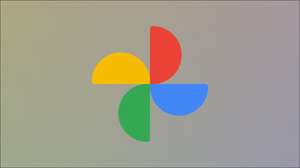Начиная с Safari 15, браузер Apple теперь имеет скрытую функцию, которая позволяет скопировать все веб-адреса (URL) из десятков открытых вкладок. Вот как вы можете скопировать ссылки с нескольких вкладок одновременно на ваш Mac, iPhone и iPad.
Что вам нужно,
Apple добавила новую функцию «копирования ссылок» с Safari 15 для экспорта URL-адресов с открытых вкладок на iPhone, iPad и Mac. Чтобы использовать Safari 15, вам нужно будет работать IOS 15 или iPados 15 (или выше) на вашем iPhone и iPad соответственно. На Mac работает MacOS Big Sur или выше, вы можете получить последние сафари Версия с использованием функции обновления программного обеспечения из системных предпочтений.
СВЯЗАННЫЕ С: Что нового в iOS 15, iPados 15 и Macos Monterey
Как скопировать URL-адреса вкладки в Safari на iPhone или iPad
Во-первых, запустите браузер Safari на своем iPhone или iPad и откройте все веб-сайты, чьи адреса вы хотите скопировать. На iPad нажмите кнопку вкладки (четыре квадрата) или кнопку PLUS («+») В зависимости от вашей панели вкладки Отказ На iPhone нажмите кнопку «Вкладки» (перекрывающиеся квадраты) в правом нижнем углу.

Все открытые вкладки будут отображаться как сетка миниатюр, и на панели инструментов появится количество открытых вкладок. Выберите кнопку «[NUM] вкладки» в верхней панели (iPad) или нижней панели (iPhone), где [NUM] - это количество открытых вкладок.

В меню «Группы вкладок» нажмите кнопку «Редактировать».
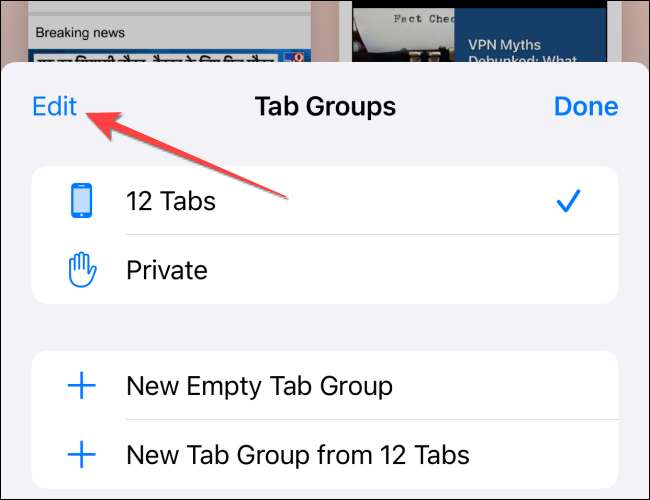
Затем нажмите три точки в кнопке круга и выберите «Копировать ссылки».
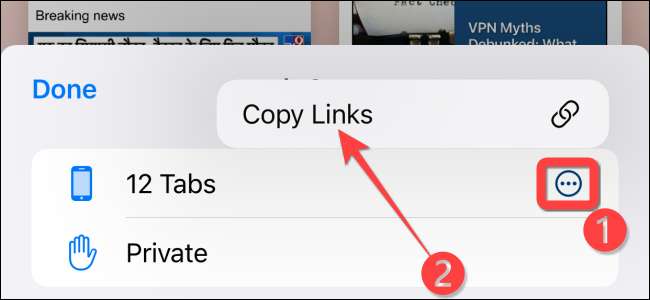
Все URL-адреса с открытых вкладок теперь были скопированы в буфер обмена. Вы можете вставить их в любое приложение, которое может получить вставленный текст. После копирования всех ссылок вы можете Закройте все вкладки Safari одновременно , если вы хотите.
СВЯЗАННЫЕ С: Как закрыть все вкладки Safari сразу на iPhone и iPad
Как скопировать URL-адреса вкладки в Safari на Mac
Копирование URL-адресов с открытых вкладок в Safari на Mac проста. Если у вас уже есть Safari открыты с несколькими вкладками, выберите кнопку боковой панели (выглядит как прямоугольник с боковой панелью) на верхнем левом углу, чтобы открыть его.
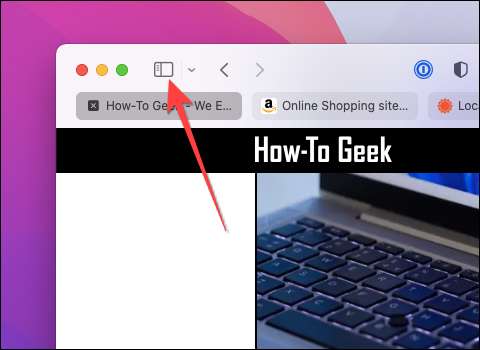
Когда меню боковой панели открывается, щелкните правой кнопкой мыши меню «[NUM] вкладки», где [NUM] - это количество вкладок, которые в данный момент открыты.
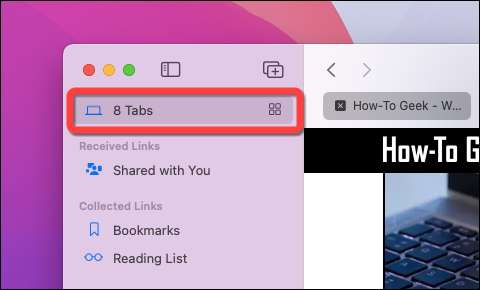
Выберите «Копировать ссылки», чтобы скопировать их в буфер обмена. После этого не стесняйтесь нажать кнопку боковой панели еще раз, чтобы закрыть его.
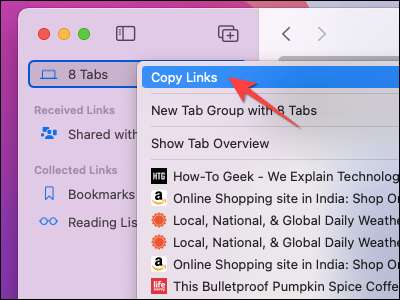
Вот и все! Вы можете вставьте эти URL в буфер обмена в сообщении, электронной почте, приложении или где угодно. Счастливого просмотра!
СВЯЗАННЫЕ С: Как скопировать и вставить на Mac